오늘은 IOT의 시작이라고 말 할 수 있는 EW11을 통해 패킷을 캡쳐 해보려고 한다.
EW11?

집 내부에 돌아가는 네트워크는 RS485라는 시리얼 통신을 통해 이루어진다.
일반 집에서는 굉장히 생소한 개념이다.
RS-485 시리얼통신(Serial Communication)
RS-485 시리얼 통신(Serial Communication) 안녕하세요 류하입니다. 오늘은 산업 및 의료용 장비 등에 ...
blog.naver.com
EW11은 RS485 신호를 WIFI로 통신 할 수 있게 해주는 중계 서버와 같은 역할을 하게 됩니다.
중계서버에서는 아래와 같은 프로토콜로 중계를 할 수 있게 해줍니다.
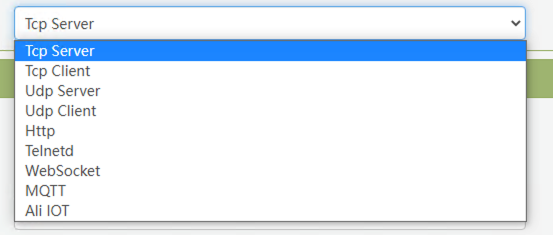
꽤 풍부하게 잘 지원하는데 나는 TCP Server 만 써봤다.
그래서 이 글 에서는 TCP Server를 기준으로 작성 된다.
EW11 결선하기



먼저 전원은 5~12V까지 프리볼트 이기 때문에, 본인의 상황에 맞게 연결 해주면 된다.
나 같은 경우는 주방 TV에 연결을 하고 있었기 때문에 12V를 월패드에서 가져오긴 힘들어서, 5V USB로 GND/VCC연결을 해주었다.
데이터 라인은 골이 때리긴 하지만, 본인의 월패드에 적힌 결선도 라인을 보고 +/-를 연결 하여 데이터를 수신 해보자.
EW11 초기 셋팅하기

EW11_**** 형태의 와이파이가 활성화 될 것 이다.
WIFI에 연결하고 브라우저에 http://10.10.100.254 으로 연결을 하여 어드민 페이지에 접속 하자.

먼저, SYSTEM SETTINGS에 접속 한다.
그리고 조금 아래로 내리면 WiFi Settings 로 이동 한다.

WIFI Mode를 클릭하고 'AP' 를 클릭하고,

STA_SSID와 STA_KEY에 자신이 가지고 있는 WIFI의 연결 정보를 입력하자. (2.4G만 가능하다)
참고로, 나는 AP + STA 모드로 사용 중이다.
이유는 만약, 나의 네트워크에 연결 되지 않았을때 기존의 EW11_*** AP로 접근을 해서 상황과 할당된 IP를 확인 할 수 있기 때문이다.
EW11 RS485 통신 셋팅하기
먼저 시리얼 포트 설정 (SERIAL PORT SETTINGS)로 이동 한다.

Baud Rate를 설정하자. 다만 이 부분도 월패드 별로 다른 것으로 알고 있다.
코맥스는 9600으로 설정 하면 된다.
드디어 마지막 단계다.
COMMUNICATION SETTINGS로 이동하자.

별로 바꿀껀 없고, Protocol -> Tcp Server를 선택 해주자.
그럼 이제 끝이다.
RS485 패킷을 캡쳐하자
이제 RS485 패킷을 캡쳐 할 준비가 되었다.
시리얼 포트, TCP/IP, UDP/IP 터미널 프로그램 (시리얼 통신 프로그램)
프로그램을 잘 사용하고 계신다면, Youtube 구독과 좋아요 부탁드립니다. https://www.youtube.com/channel/UCyeFmUd3h9Gzw4wK7tglc9Q 이번에 소개 드리는 프로그램은 시리얼 포트(COM port)나 TCP/IP, UDP/IP 프..
blog.daum.net
수집을 위해서는 당연히 전용 프로그램이 필요한데, EW11은 제공 해주지 않는다.
그래서 국내의 한 개발자분이 만들어주신 프로그램을 추천한다.

방법은 간단하다.
프로그램을 실행하고 상단의 Connect 버튼을 클릭 하자.

연결 형태에 TCP Client로 선택을 하고, 원격지 주소에 EW11 IP를 입력 하고, 포트 번호에 Communication Settings에서 설정한 포트 번호를 입력 하면 된다.
마치며
이제 RS485를 캡쳐 할 준비는 모두 되었다.
다음 편에서는 주방TV를 통한 도어락 오픈 및 캡쳐 하는 방식에 대한 이야기를 해보려고 한다.
'IOT & 홈랩' 카테고리의 다른 글
| [홈네트워크] 우리집엔 광고가 안나옵니다. DNS 광고 차단기 (1) | 2023.02.19 |
|---|---|
| [홈네트워크] 저희 집 홈 네트워크를 소개 합니다. (0) | 2023.02.19 |
| IOT 시리즈 (3) - 공사 없이, 기존 초인종을 홈킷에 이식 해보자 (0) | 2022.02.24 |
| IOT 시리즈 (2) - 기존 장비에서 패킷 캡처를 해보자 (0) | 2022.02.05 |
| IOT 시리즈 (0) - 내 꿈은 집에 자비스 같은 집사 두기 (0) | 2022.01.25 |




댓글